Canon PowerShot SX500 IS Black – страница 4
Инструкция к Компактному Цифровому Фотоаппарату Canon PowerShot SX500 IS Black
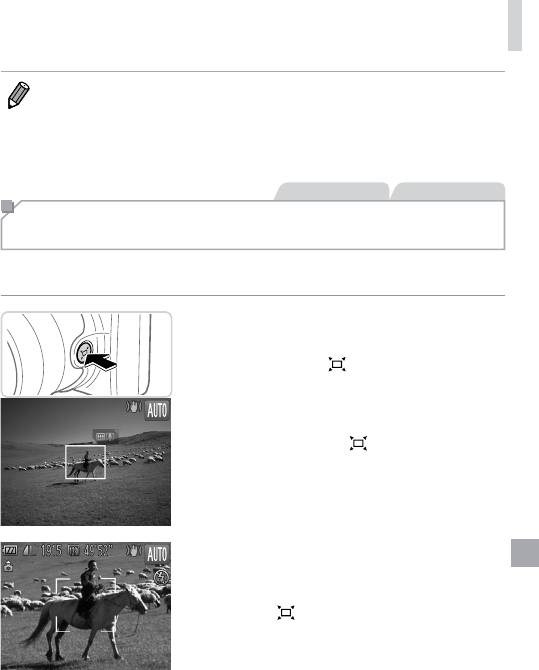
Часто используемые удобные функции
• Ниже приведено значение фокусного расстояния при совместном использовании опти чес-
кого и цифрового зума (в пересчете на 35-миллиметровый эквивалент).
24 – 2880 мм (24 – 720 мм при использовании только оптического зума)
• Для отключения цифрового зума нажмите кнопку <n>, выберите пункт [Цифровой зум]
на вкладке [4], затем выберите значение [Выкл.].
Фотографии Видеофильмы
Поиск объектов, потерянных после зумирования
(Помощь в кадрировке – Поиск)
Если в процессе увеличения коэффициента зумирования объект был потерян, его проще
найти, временно уменьшив коэффициент зумирования.
1 Произведите поиск потерянного
объекта.
Нажмите кнопку < > и удерживайте ее нажатой.
Камера уменьшает коэффициент зумирования,
и вокруг ранее отображавшейся области
(до нажатия кнопки <
>) появляется белая
рамка.
2 Найдите объект.
Наведите камеру таким образом, чтобы объект
оказался в белой рамке, затем отпустите
кнопку <
>.
Восстанавливается предыдущий коэффициент
увеличения, чтобы область, обозначенная белой
рамкой, снова заполнила весь экран.
61
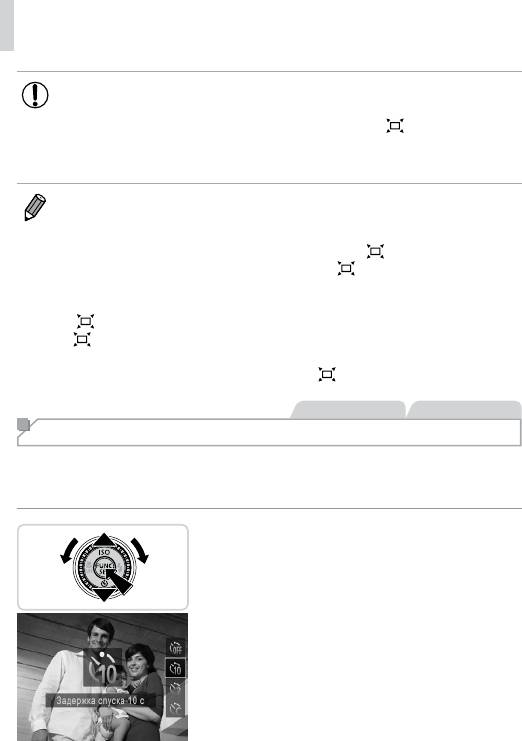
Часто используемые удобные функции
• Когда объектив камеры находится в более широкоугольном положении,
некоторая информация о съемке не отображается.
• Во время съемки видеофильмов при нажатии кнопки <
> белая рамка
не отображается. Кроме того, помните, что звуки работы камеры, такие как
звук зумирования, будут записаны.
• Если требуется произвести съемку с коэффициентом зумирования экрана, установ-
ленным на шаге 1, полностью нажмите кнопку спуска затвора.
• Коэффициент зумирования, к которому возвращается камера после использования
функции помощи в кадрировке (после отпускания кнопки <
>), можно настроить,
перемещая рычаг зумирования при нажатой кнопке <
>, чтобы изменить размер
белой рамки.
• Чтобы настроить степень уменьшения коэффициента зумирования при нажатии кнопки
<
>, нажмите кнопку <n> и выберите один из трех уровней в пара метре
[
Обл.отобр.] на вкладке [4].
• После полного нажатия кнопки спуска затвора в режиме автоспуска (см. ниже) изменение
коэффициента зумирования с помощью кнопки <
> невозможно.
Фотографии Видеофильмы
Использование таймера автоспуска
С помощью таймера автоспуска фотограф может включить себя в групповую фото графию
или делать другие снимки с задержкой. Камера производит съемку приблизительно
через 10 с после нажатия кнопки спуска затвора.
1 Выполните настройку.
Нажмите кнопку <p>, выберите значок []]
(кнопками <o><p> или диском <5>), затем
нажмите кнопку <m>.
После завершения настройки отображается
значок []].
62
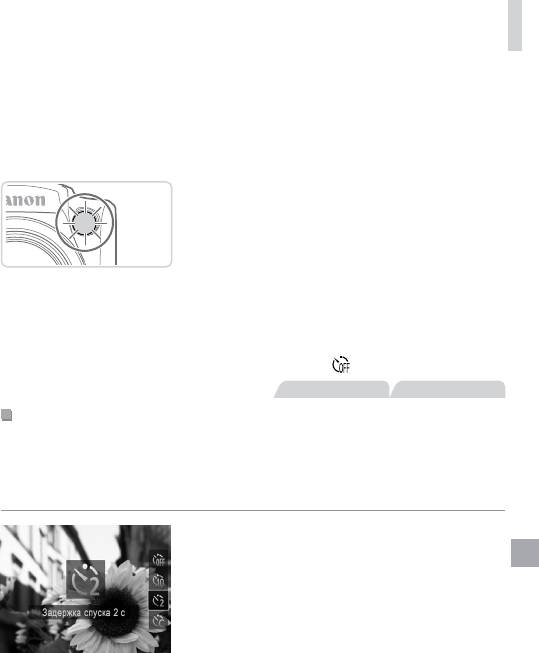
Часто используемые удобные функции
2 Произведите съемку.
Для фотографий: нажмите наполовину кнопку
спуска затвора для фокусировки на объект, затем
нажмите эту кнопку полностью.
Для видеофильмов: нажмите кнопку видеосъемки.
После запуска таймера автоспуска начинает
мигать соответствующая лампа, и камера воспро-
изводит звук таймера автоспуска.
За 2 с до съемки мигание и звуковая сигнали-
зация ускоряются. (Если должна сработать
вспышка, лампа остается гореть, не мигая.)
Для отмены съемки после запуска таймера
автоспуска нажмите кнопку <n>.
Для восстановления исходной настройки выберите
на шаге 1 значок [
].
Фотографии Видеофильмы
Использование таймера автоспуска для исключения
сотрясения камеры
В этом варианте спуск затвора производится приблизительно через 2 с после нажатия
кнопки спуска затвора. Если при нажатии кнопки спуска затвора возникают сотрясения
камеры, они не повлияют на снимок.
Выполните настройку.
В соответствии с шагом 1 со
=
6 2
выберите
значок [
[].
После завершения настройки отображается
значок [[].
Для съемки следуйте инструкциям шага 2
со =
63.
63
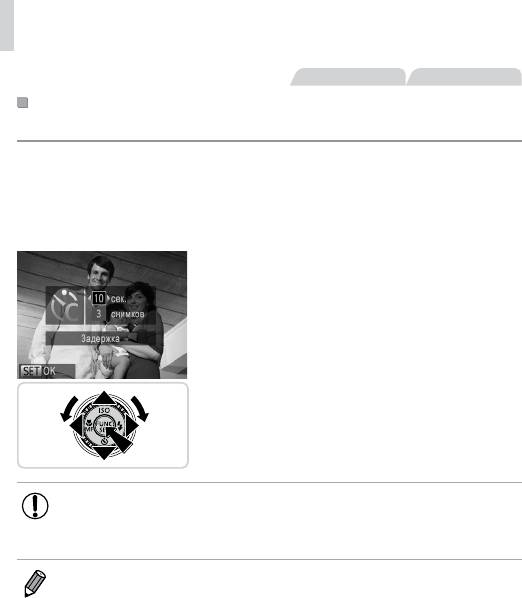
Часто используемые удобные функции
Фотографии Видеофильмы
Настройка таймера автоспуска
Можно задать задержку спуска (0 – 30 с) и количество снимков (1 – 10 снимков).
1 Выберите значок [$].
В соответствии с инструкциями шага 1 со =
6 2
выберите значок [$] и сразу же нажмите
кнопку <n>.
2 Выполните настройку.
Кнопками <o><p> выберите пункт [Задержка]
или [Серия].
Кнопками <q><r> или диском <
5
> выберите
значение, затем нажмите кнопку <m>.
После завершения настройки отображается
значок [$].
Для съемки следуйте инструкциям шага 2
со =
63.
• Для видеофильмов, снимаемых с помощью таймера автоспуска, параметр
[Задержка] означает задержку до начала съемки, а параметр [Серия]
не учитывается.
• Если задано несколько кадров, яркость изображения и баланс белого определяются для
первого кадра. Необходимое время между кадрами увеличивается, если срабатывает
вспышка или если задана съемка большого количества кадров. При полном заполнении
карты памяти съемка автоматически останавливается.
• Если указана задержка больше 2 с, за 2 с до съемки частота мигания лампы и подачи
звуковых сигналов увеличивается. (Если должна сработать вспышка, лампа остается
гореть, не мигая.)
64
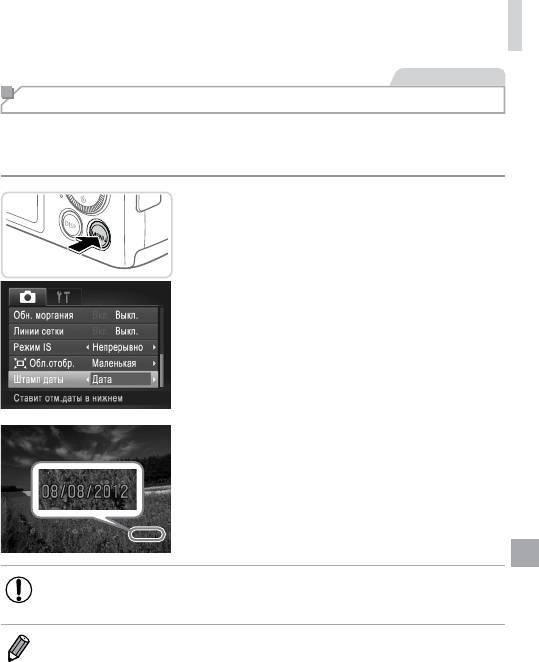
Часто используемые удобные функции
Фотографии
Добавление штампа даты
Камера позволяет добавлять дату съемки в правом нижнем углу изображений.
Однако помните, что редактирование или удаление штампов даты невозможно, поэтому
заранее проверьте правильность установки даты и времени (=
22).
1 Выполните настройку.
Нажмите кнопку <n>, выберите пункт
[Штамп даты] на вкладке [4], затем выберите
требуемый вариант (=
47).
После завершения настройки отображается
[ДАТА].
2 Произведите съемку.
При съемке камера добавляет дату и время
съемки в правом нижнем углу изображений.
Для восстановления исходной настройки
выберите на шаге 1 значение [Выкл.].
• Редактирование или удаление штампов даты невозможно.
• Снимки, на которые при съемке не был добавлен штамп даты, можно напечатать со штампом
даты в соответствии с приведенными ниже инструкциями. Однако при таком способе
добавления штампа даты на изображения, уже содержащие эту информацию, дата
и время будут напечатаны дважды.
- Используйте для печати прилагаемое программное обеспечение.
Подробные сведения см. в Руководстве по программному обеспечению (=
31).
- Произведите печать с использованием функций принтера (=
179).
- Используйте для печати параметры DPOF камеры (=
186).
65
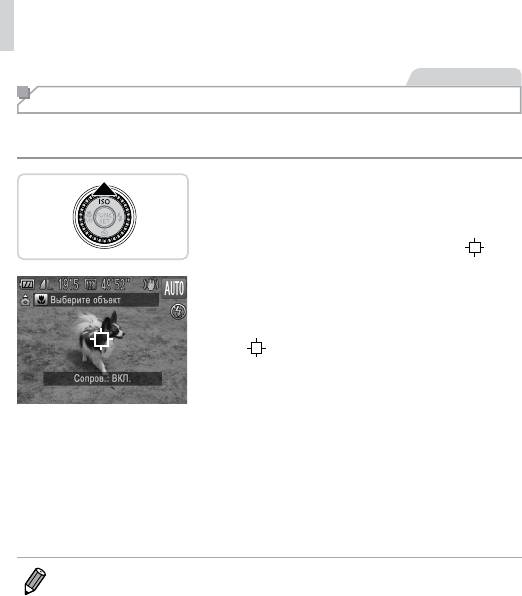
Часто используемые удобные функции
Фотографии
Выбор объектов для фокусировки (Сопровождающая АФ)
Снимайте после выбора объекта для фокусировки в соответствии с приведенными
ниже инструкциями.
1 Задайте сопровождающую
фокусировку.
Нажмите кнопку <o>.
В центре экрана отображается рамка [ ].
2 Выберите объект, на который
требуется сфокусироваться.
Наведите камеру таким образом, чтобы рамка
[
] находилась на требуемом объекте, и наполо-
вину нажмите кнопку спуска затвора.
-
Отображается синяя рамка, и камера поддер жи
вает фокусировку на объект и настройку яркости
изображения (Следящая AF).
3 Произведите съемку.
Для съемки полностью нажмите кнопку спуска
затвора.
Для отмены сопровождающей автофокусировки
нажмите кнопку <o>.
• Сопровождение может оказаться невозможным, если объект слишком маленький или
движется слишком быстро либо если цвет или яркость объекта слишком мало отличается
от цвета или яркости заднего плана.
66
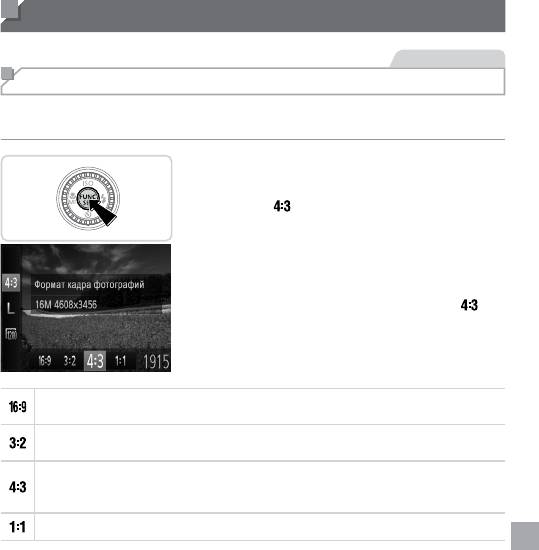
Функции настройки изображения
Фотографии
Изменение формата кадра
Формат кадра (отношение ширины к высоте) можно изменить в соответствии с приве-
денными ниже инструкциями.
Выполните настройку.
Нажмите кнопку <m>, выберите в меню
значок [
], затем выберите требуемый вариант
(=
46).
После завершения настройки будет обновлено
соотношение сторон экрана.
Чтобы восстановить исходную настройку, повто-
рите эту операцию, но выберите значок [
].
Используется для отображения на широкоэкранных телевизорах высокой четкости или
аналогичных устройствах отображения.
Формат кадра, совпадающий с форматом 35-миллиметровой пленки и используемый для
печати изображений на бумаге формата 130 × 180 мм или формата почтовой открытки.
Собственное соотношение сторон экрана камеры, также используется для отображения на
телевизорах стандартной четкости или аналогичных устройствах отображения и для печати
изображений на бумаге формата 90 × 130 мм или форматов серии A.
Квадратный формат кадра.
67
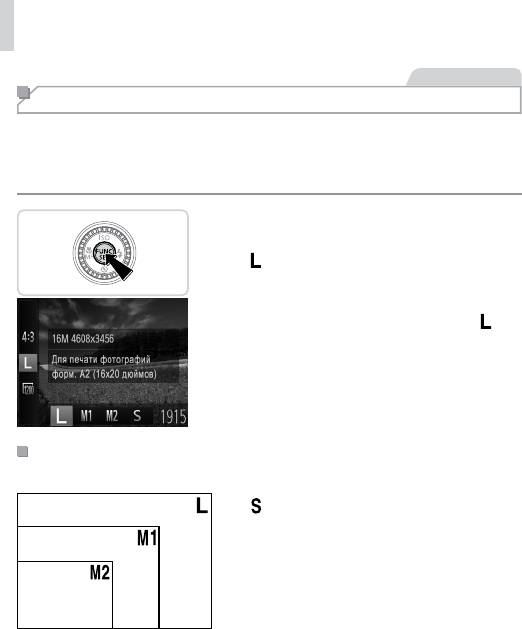
Функции настройки изображения
Фотографии
Изменение разрешения изображения (размер)
Выберите одно из 4 значений разрешения изображения в соответствии с приведенными
ниже инструкциями. Сведения о количестве кадров, которые можно записать при каждом
значении разрешения на карту памяти, см. в разделе «Технические характеристики»
(=
217).
Выполните настройку.
Нажмите кнопку <m>, выберите в меню значок
[
], затем выберите требуемый вариант (=
46).
Отображается настроенное значение.
Чтобы восстановить исходную настройку, повто-
рите эту операцию, но выберите значок [
].
Рекомендации по выбору разрешения в зависимости от формата
бумаги (для изображений 4:3)
A2 (420 × 594 мм)
[ ]: для отправки изображений по электронной
почте.
A3 – A5 (297 × 420
– 148 × 210 мм)
130 × 180 мм
Открытка
90 × 130 мм
68
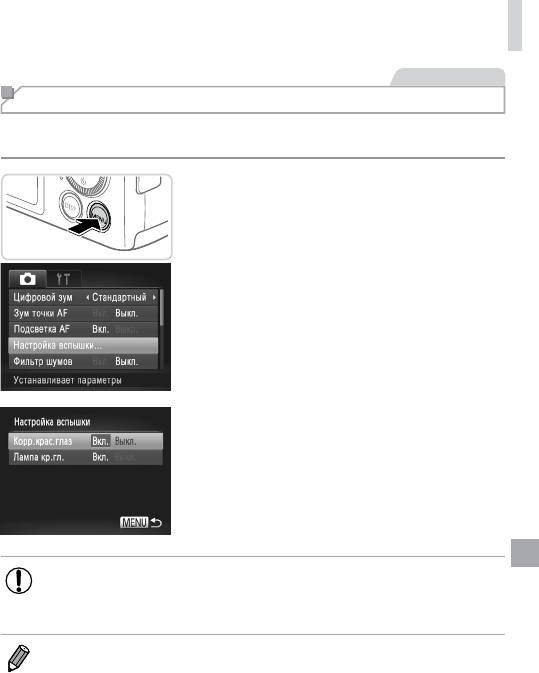
Функции настройки изображения
Фотографии
Коррекция «красных глаз»
Эффект «красных глаз», возникающий при съемке со вспышкой, можно автоматически
корректировать в соответствии с приведенными ниже инструкциями.
1 Откройте экран [Настройка вспышки].
Нажмите кнопку <n>, выберите пункт
[Настройка вспышки] на вкладке [4], затем
нажмите кнопку <m> (=
47).
2 Выполните настройку.
Выберите [Корр.крас.глаз], затем выберите
значение [Вкл.] (=
47).
После завершения настройки отображается
значок [R].
Чтобы восстановить исходную настройку, повто-
рите эту операцию, но выберите значение [Выкл.].
• Коррекция красных глаз может быть применена к областям изображения,
отличным от глаз (например, если камера ошибочно воспримет красную
косметику на глазах как красные зрачки).
• Также возможна коррекция существующих изображений (=
151).
• При поднятой вспышке экран из шага 2 можно также открыть, нажав кнопку <r>, затем
сразу же нажав кнопку <n>.
69
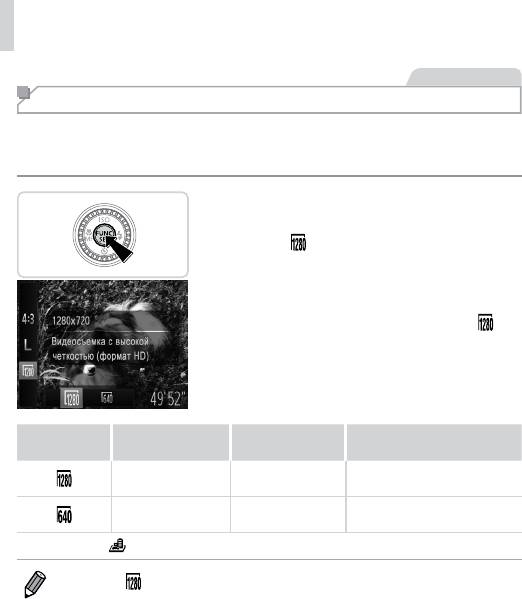
Функции настройки изображения
Видеофильмы
Изменение качества видеоизображения
Предусмотрено 2 значения качества изображения. Сведения о максимальной длитель-
ности видеозаписей, которые поместятся на карту памяти при каждом уровне качества,
см. в разделе «Технические характеристики» (=
217).
Выполните настройку.
Нажмите кнопку <m>, выберите в меню
значок [
], затем выберите требуемый вариант
(=
46).
Отображается настроенное значение.
Чтобы восстановить исходную настройку, повто-
рите эту операцию, но выберите значок [
].
Качество
Разрешение Частота кадров Сведения
изображения
Для съемки с разрешением
1280 × 720 25 кадров/с*
высокой четкости
Для съемки со стандартным
640 × 480 30 кадров/с
разрешением
* Видеофильмы [
] воспроизводятся с частотой кадров 30 кадров/с.
• В режиме [ ] черные полосы, отображаемые вверху и внизу экрана, указывают, что эта
область изображения не записывается.
70
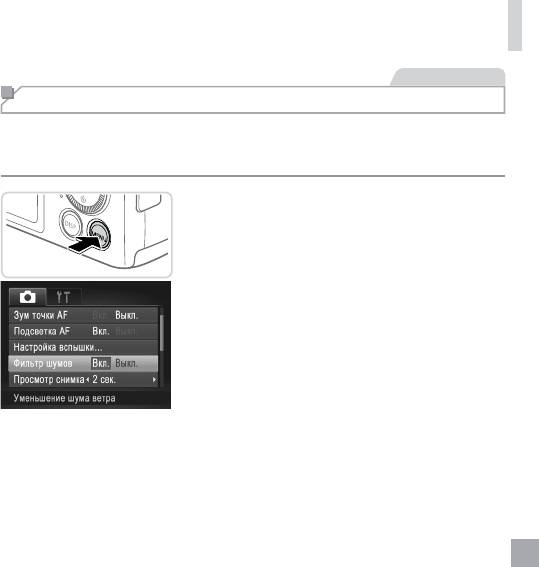
Функции настройки изображения
Видеофильмы
Использование фильтра шумов
Можно уменьшить искажения звука, возникающие при съемке на сильном ветру.
Однако в случае использования этой функции при отсутствии ветра записи могут
звучать неестественно.
Выполните настройку.
Нажмите кнопку <n>, выберите пункт
[Фильтр шумов] на вкладке [4], затем выберите
значение [Вкл.] (=
47).
Чтобы восстановить исходную настройку, повто-
рите эту операцию, но выберите значение [Выкл.].
71
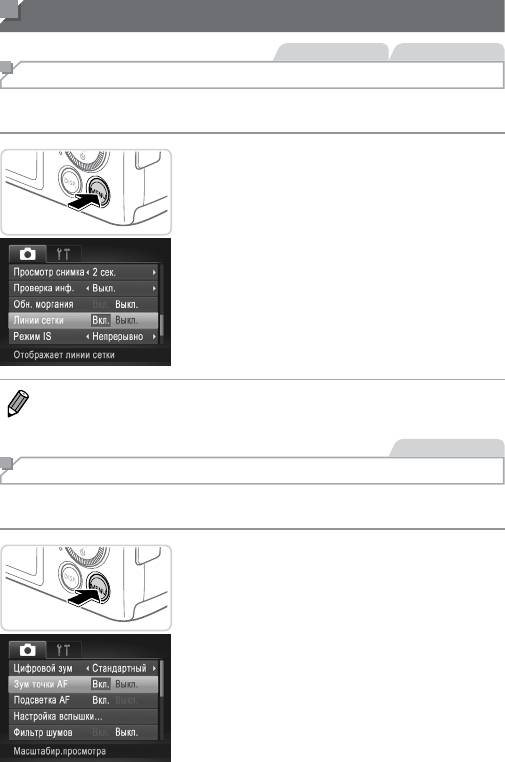
Полезные функции съемки
Фотографии Видеофильмы
Отображение линий сетки
На экран можно вывести линии сетки для контроля вертикального и горизонтального
направлений во время съемки.
Выполните настройку.
Нажмите кнопку <n>, выберите пункт
[Линии сетки] на вкладке [4], затем выберите
значение [Вкл.] (=
47).
После завершения настройки на экране отобра-
жаются линии сетки.
Чтобы восстановить исходную настройку, повто-
рите эту операцию, но выберите значение [Выкл.].
• Линии сетки не записываются на снимках.
Фотографии
Увеличение области, на которую произведена фокусировка
Фокусировку можно проверить, наполовину нажав кнопку спуска затвора — при этом
будет увеличена сфокусированная область изображения в рамке автофокусировки.
1 Выполните настройку.
Нажмите кнопку <n>, выберите пункт
[Зум точки AF] на вкладке [4], затем выберите
значение [Вкл.] (=
47).
72
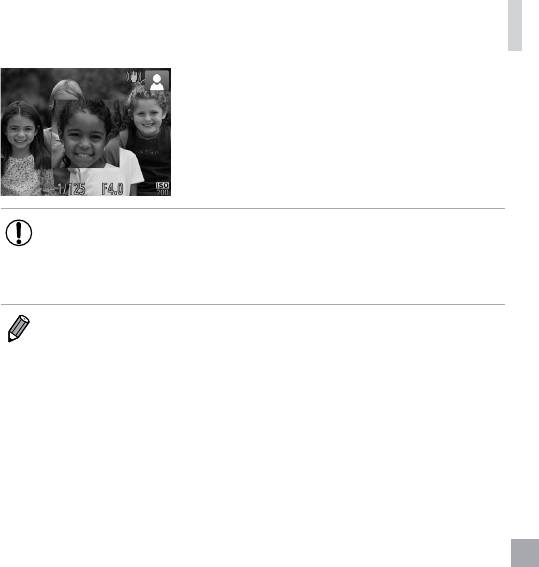
Полезные функции съемки
2 Проверьте фокусировку.
Нажмите наполовину кнопку спуска затвора.
Лицо, определенное в качестве главного объекта,
увеличивается.
Для восстановления исходной настройки выберите
на шаге 1 значение [Выкл.].
• Область, на которую произведена фокусировка, не будет увеличиваться при
нажатии кнопки спуска затвора наполовину, если лицо не обнаружено, если
человек находится слишком близко к камере и его лицо слишком велико для
экрана, а также если камера обнаружила движение объекта.
• При использовании цифрового зума (=
60) или сопровождающей автофокусировки
(=
107) изображение не увеличивается.
73
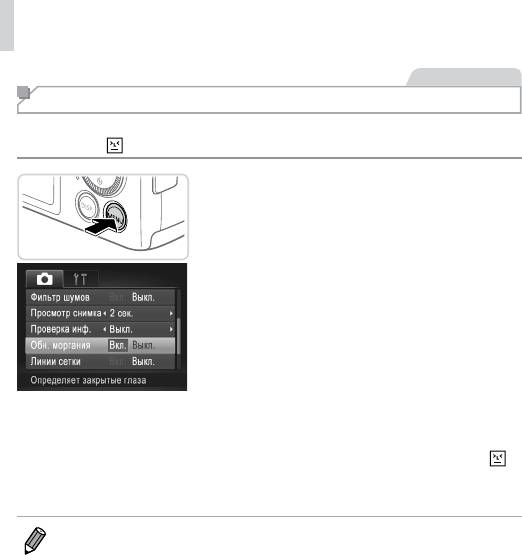
Полезные функции съемки
Фотографии
Проверка наличия закрытых глаз
Если камера обнаруживает возможное наличие людей с закрытыми глазами, отобра-
жается значок [ ].
1 Выполните настройку.
Нажмите кнопку <n>, выберите пункт
[Обн. моргания] на вкладке [4], затем выберите
значение [Вкл.] (=
47).
2 Произведите съемку.
Если камера обнаружила человека с закрытыми
глазами, отображается рамка со значком [
].
Для восстановления исходной настройки выберите
на шаге 1 значение [Выкл.].
• Если в режиме [$] задана съемка нескольких кадров, эта функция доступна только для
последнего кадра.
• Эта рамка не отображается, если для параметра [Просмотр снимка] задано значение
[Быстро] (=
76).
74
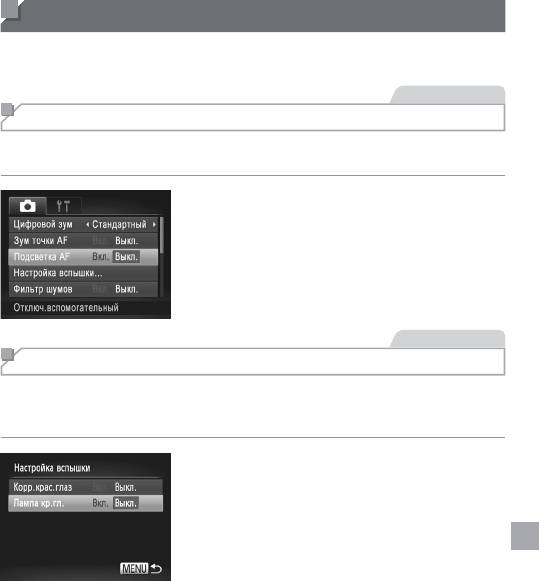
Настройка работы камеры
Функции съемки можно настраивать на вкладке [4] меню, как указано ниже.
Инструкции по функциям меню см. в разделе «Меню n» (=
47).
Фотографии
Отключение подсветки для автофокусировки
Можно отключить лампу, которая обычно загорается для помощи в фокусировке при
нажатии наполовину кнопки спуска затвора в условиях недостаточной освещенности.
Выполните настройку.
Нажмите кнопку <n>, выберите пункт
[Подсветка AF] на вкладке [4], затем выберите
значение [Выкл.] (=
47).
Чтобы восстановить исходную настройку, повто-
рите эту операцию, но выберите значение [Вкл.].
Фотографии
Отключение лампы уменьшения эффекта «красных глаз»
Можно отключить лампу уменьшения эффекта «красных глаз», которая загорается
для уменьшения этого эффекта при съемке со вспышкой в условиях недостаточной
освещенности.
1 Откройте экран [Настройка вспышки].
Нажмите кнопку <n>, выберите пункт
[Настройка вспышки] на вкладке [4], затем
нажмите кнопку <m> (=
47).
2 Выполните настройку.
Выберите [Лампа кр.гл.], затем выберите значение
[Выкл.] (=
47).
Чтобы восстановить исходную настройку, повто-
рите эту операцию, но выберите значение [Вкл.].
75
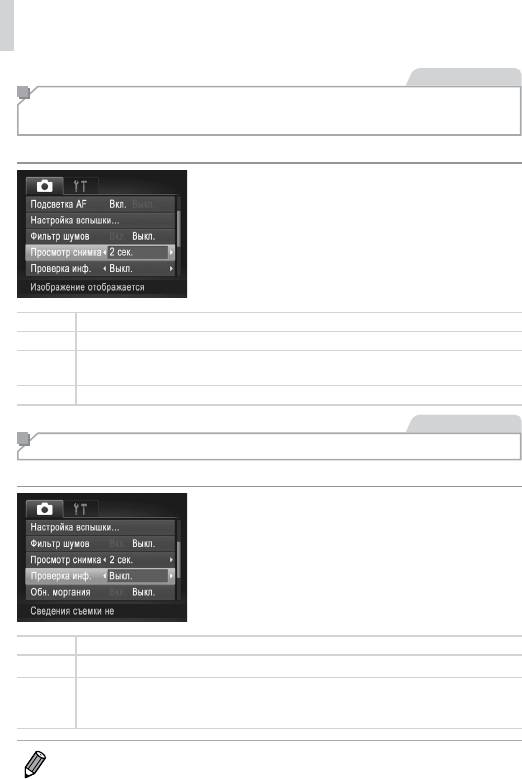
Настройка работы камеры
Фотографии
Изменение времени отображения изображения
после съемки
Измените время отображения изображений после съемки, как указано ниже.
Выполните настройку.
Нажмите кнопку <n>, выберите пункт
[Просмотр снимка] на вкладке [4], затем
выберите требуемый вариант (=
47).
Чтобы восстановить исходную настройку, повто-
рите эту операцию, но выберите значение [2 сек.].
Быстро Изображения отображаются только до момента готовности к съемке следующего кадра.
2 – 10 сек. Изображения отображаются в течение указанного времени.
Изображение отображается до тех пор, пока пользователь не нажмет наполовину кнопку
Удержать
спуска затвора.
Выкл. Изображения после съемки не отображаются.
Фотографии
Изменение стиля отображения изображения после съемки
Измените способ отображения изображений после съемки, как указано ниже.
Выполните настройку.
Нажмите кнопку <n>, выберите пункт
[Проверка инф.] на вкладке [4], затем выберите
требуемый вариант (=
47).
Чтобы восстановить исходную настройку, повто-
рите эту операцию, но выберите значение [Выкл.].
Выкл. Отображается только изображение.
Детально
Отображение сведений о параметрах съемки (=
204).
Область внутри рамки автофокусировки отображается в увеличенном виде, позволяя
Пров.
проверить фокусировку. Выполните шаги, приведенные в разделе
«Проверка фокусировки»
фокус.
(=
125)
.
• Если для параметра [Просмотр снимка] (см. выше) задано значение [Быстро] или [Выкл.],
для данного параметра устанавливается значение [Выкл.], которое не может быть изменено.
76

3
Другие режимы съемки
Более эффективная съемка различных сюжетов, а также получение
снимков, улучшенных с помощью уникальных эффектов изображения
или снятых с использованием специальных функций
77
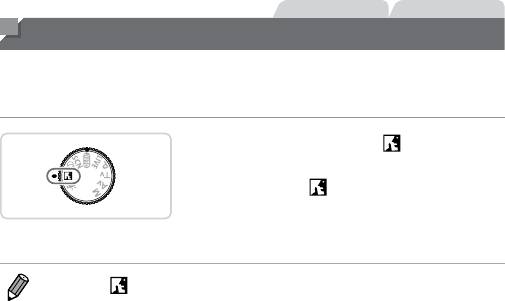
Фотографии Видеофильмы
Скрытный режим
Снимайте без включения звуковых сигналов камеры, вспышки или индикаторов, как
указано ниже. Используйте этот режим в местах, в которых запрещено использование
звуковых сигналов камеры, вспышек и световых индикаторов.
1 Перейдите в режим < >.
Поверните диск установки режима
в положение <
>.
2 Произведите съемку.
• В режиме < > отключен даже звук при воспроизведении. Отключены звуковые сигналы
камеры и звуковая дорожка видеофильмов.
78
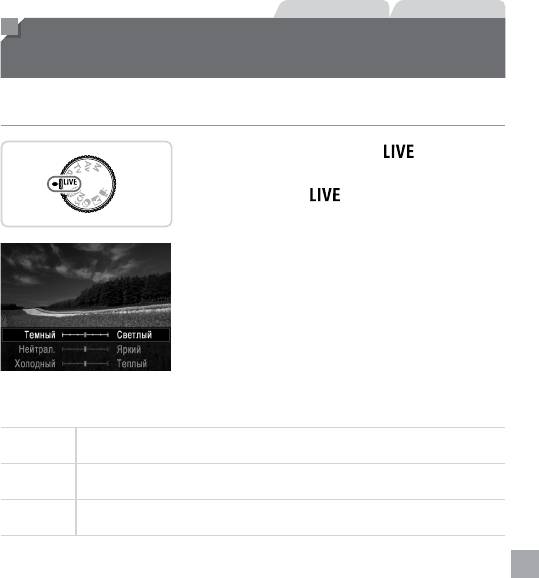
Фотографии Видеофильмы
Настройка яркости/цвета
(Непосредственный контроль)
Яркость или цвета изображения при съемке можно легко настраивать в соответствии
с приведенными ниже инструкциями.
1 Перейдите в режим < >.
Поверните диск установки режима
в положение <
>.
2 Выполните настройку.
Нажмите кнопку <m>, чтобы открыть экран
настройки. Кнопками <o><p> выберите
настраи ваемый параметр, затем кнопками
<q><r> или диском <5> настройте значение,
контролируя изображение на экране.
Нажмите кнопку <m>.
3 Произведите съемку.
Для получения более ярких изображений перемещайте регулятор вправо, для получения
Яркость
более темных изображений перемещайте регулятор влево.
Для получения более ярких цветов изображений перемещайте регулятор вправо, для
Цвет
получения более приглушенных цветов изображений перемещайте регулятор влево.
Для получения теплого, красноватого оттенка перемещайте регулятор вправо, для
Цветовой тон
получения более холодного, синеватого оттенка перемещайте регулятор влево.
79
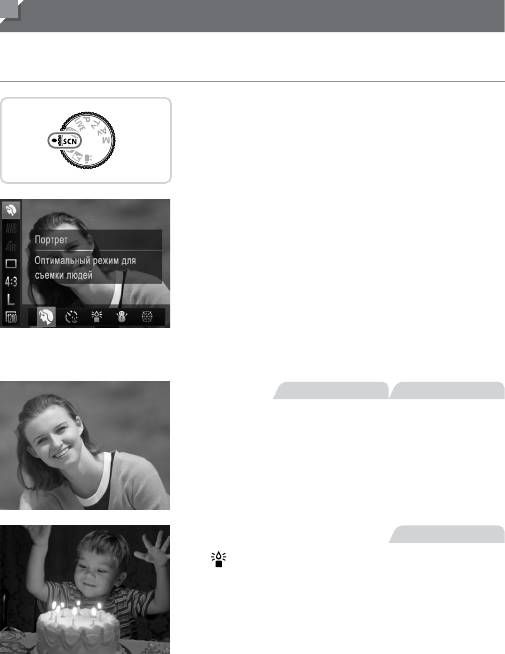
Определенные сюжеты
Выберите режим, соответствующий снимаемому сюжету, и камера автоматически
настроит параметры для получения оптимальных снимков.
1 Перейдите в режим <K>.
Поверните диск установки режима в положение
<K>.
2 Выберите режим съемки.
Нажмите кнопку <m>, выберите в меню
значок [I], затем выберите режим съемки
(=
46).
3 Произведите съемку.
Фотографии Видеофильмы
I Съемка портретов (Портрет)
Съемка людей с эффектом смягчения.
Фотографии
Съемка при недостаточной освещенности
(Недостаточная освещенность)
Съемка с минимальным сотрясением камеры
и смазыванием объектов даже в условиях
недостаточной освещенности.
80






